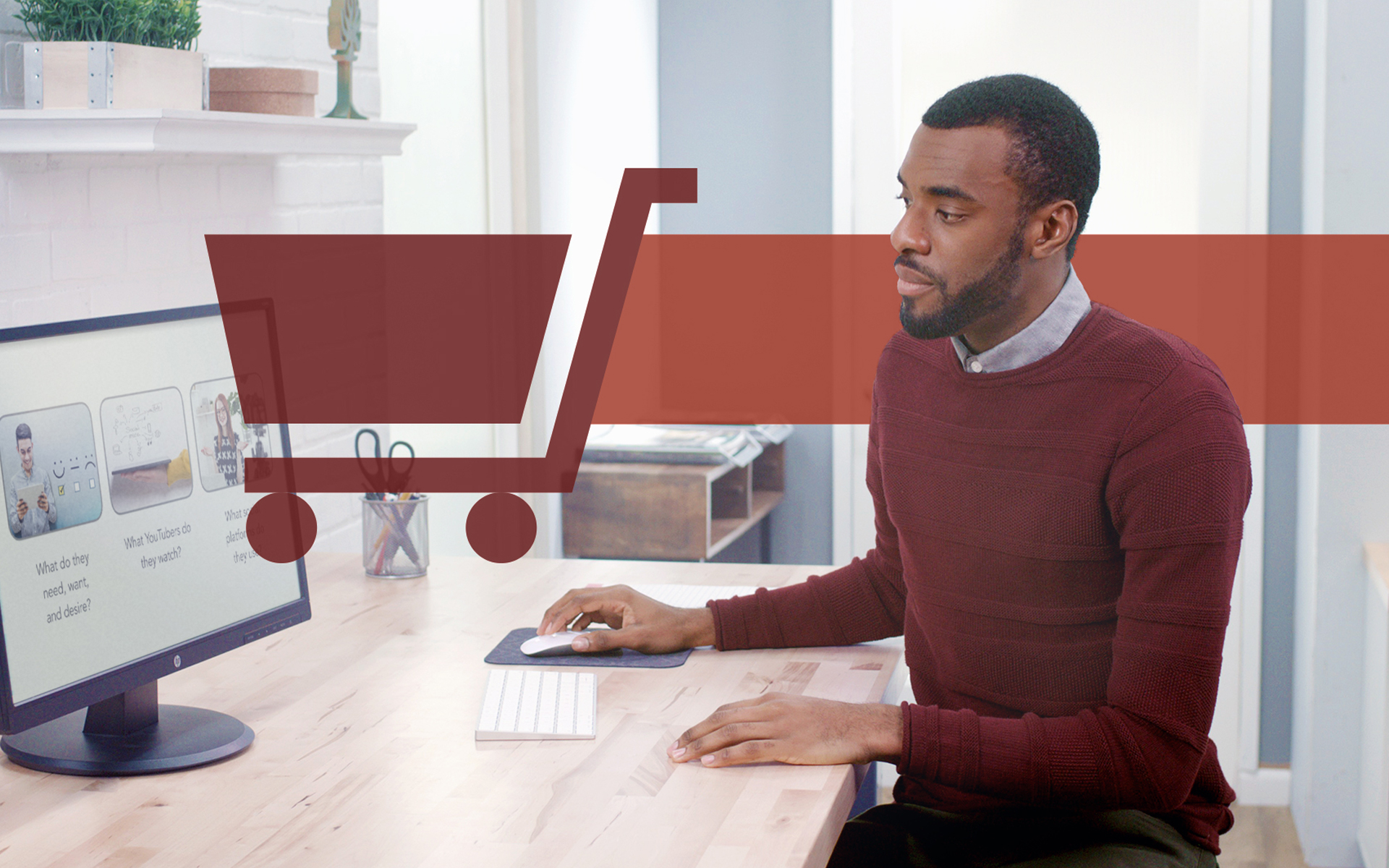
Cum personalizam pagina „No products were found matching your selection” in WooCommerce – Optimizarea Vanzarilor pe Magazinele Online
Cum personalizam pagina „No products were found matching your selection” in WooCommerce – Optimizarea Vanzarilor pe Magazinele Online
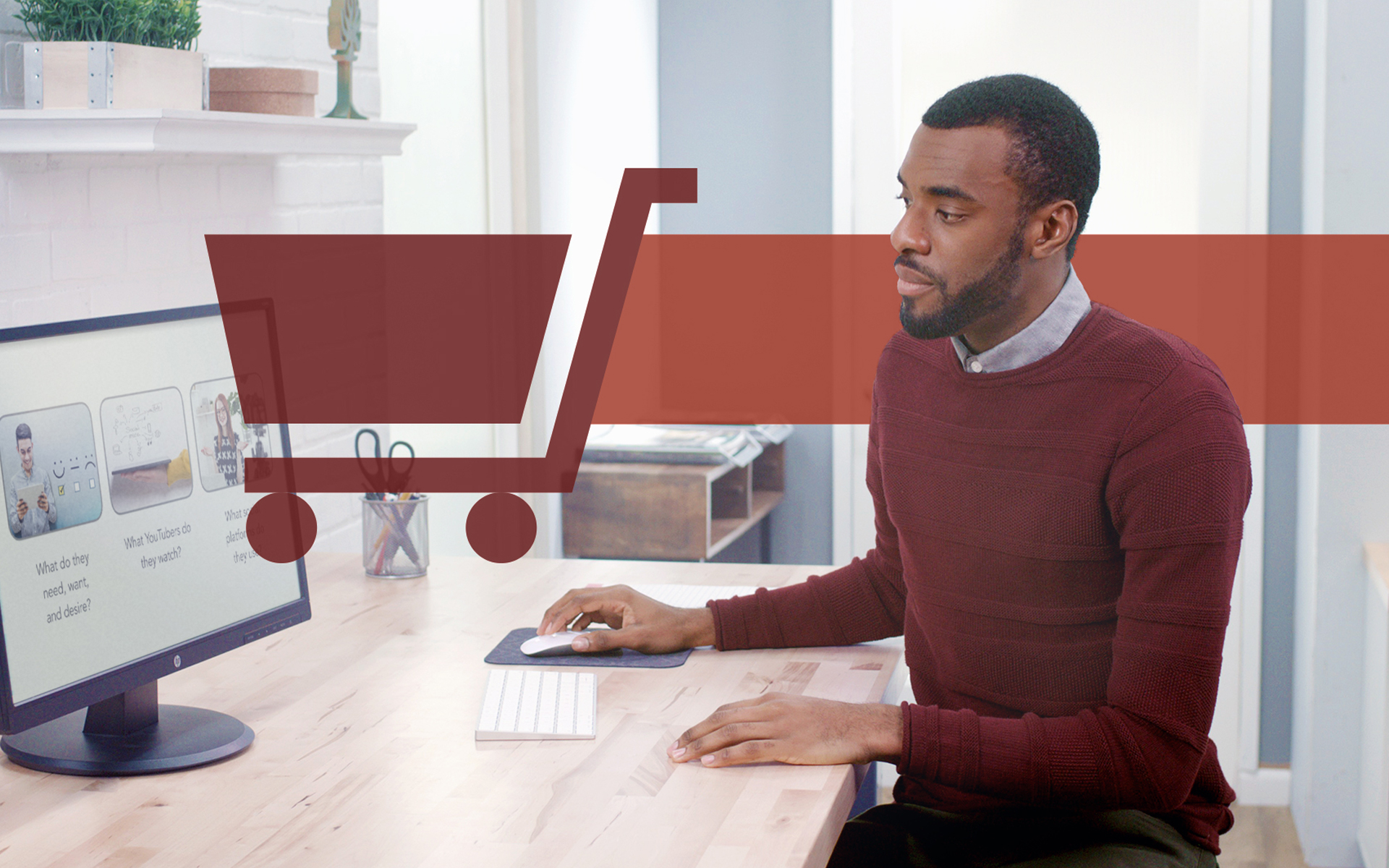
In acest articol o sa vedem cum se poate personaliza pagina „No products were found matching your selection” ce apare atunci cand urma unei cautari intr-un magazin online cu WooCommerce, nu este returnat niciun rezultat. Mai exact, un scurt ghid de WooCommerce Best Practice pentru optimizarea vanzarilor si o mai buna experienta a potentialilor cumparatori.
Cele mai multe teme de WordPress optimizate pentru WooCommerce, nu ofera administratorilor de magazine posibilitatea sa personalizeze pagina in care nu sunt afisate rezultate in urma unei cautari pe magazinul online. „No products were found matching your selection” sau „No Products Found„.

Intr-o astfel de pagina in care nu este afisat niciun rezultat, posibilul cumparator nu are optiunea decat sa se intoarca in meniul de navigare al site-ului si sa vada sunt alte produse de care ar fi interesat.
O optimizare mai buna pentru vanzari ar fi ca utilizatorului sa i se ofere in aceasta pagina informatii despre promotii, informatii rapide despre contact sau alte produse / cateogorii de produse.
Cum personalizam pagina „No products were found matching your selection” din WooCommerce
Fisierul PHP care raspunde de pagina in care sunt zero rezulatate atunci cand este cautat un produs intr-un magazin online cu WooCommerce, este no-producs-found.php, localizat in wp-content/plugins/woocommerce/templates/loop si contine codul:
<?php
defined( 'ABSPATH' ) || exit;
?>
<p class="woocommerce-info"><?php esc_html_e( 'No products were found matching your selection.', 'woocommerce' ); ?></p>
Din cate se poate observa, in acest fisier este si texul care apara in pagina „No Products Found”. Acest text difera de la o limba la alta, daca magazinul online este setat intr-o limba suportata de WooCommerce.
- Gaseste si repara erorile 404 (Page not found) din blogul tau WordPress
- Vulnerabilitate critica descoperita in WooCommerce – Milioane de magazine online ar putea fi compromise
Daca dorim sa schimbam continutul paginii „No Products Found„, cea mai buna metoda este sa facem o clona a acestui fisier in folderul temei active: /themes/active_theme/woocommerce/templates/loop/no-producs-found.php. Astfel un update al WooCommerce nu ne va elimina modificarile facute.
Dupa acest pas, putem trece dupa cum dorim la editarea fisierului no-products-found.php.
De preferat este sa foloseasca shortcodes, mai ales daca tema permite „UX Blocks”, asa cum este Flatsome, sau „HTML Blocks” ca in cazul WoodMart si a altor teme de WooCommerce.
Metoda preferata de mine a fost sa inlocuiesc codul:
<p class="woocommerce-info"><?php esc_html_e( 'No products were found matching your selection.', 'woocommerce' ); ?></p>cu un shortcode catre un bloc HTML in care sa pot adauga bannere, produse, categorii de produse. Atfel in cazul in care se ajunge pe aceasta pagina, posibilul cumparator sa fie atras de ale produse si promotii din magazinul online.
<?php echo do_shortcode('[block id="search"]'); ?>Unde [block id="search"] reprezinta shortcode la o pagina HTML personalizata.
In continuare o sa mai public cateva chestii de WooCommerce – Best Practice, pe care le-am aplicat cu succes la mai multe magazine online.
Cum personalizam pagina „No products were found matching your selection” in WooCommerce – Optimizarea Vanzarilor pe Magazinele Online
What’s New
About Stealth
Pasionat de tehnologie, scriu cu plăcere pe StealthSettings.com începând cu anul 2006. Am o bogată experiență în sistemele de operare: macOS, Windows și Linux, dar și în limbaje de programare și platforme de blogging (WordPress) și pentru magazine online (WooCommerce, Magento, PrestaShop).
View all posts by StealthTe-ar putea interesa și...

